Данные о местоположении. Справка
С помощью сведений о местоположении сайты показывают актуальную для вас информацию: погоду, дорожные пробки, карту города, заведения поблизости. Местоположение определяется по ближайшим точкам беспроводного доступа и по IP-адресу устройства. Данные о местоположении обезличены: передаются только географические координаты. Они не позволяют вас идентифицировать.
См. также: Как Яндекс определяет город.
- Разрешить или запретить сайту определять местоположение
- Просмотреть сайты, которым разрешено определять местоположение
- Запретить определять местоположение
- Установить город вручную
- Местоположение в режиме Инкогнито
- Местоположение определяется некорректно
Когда сайт запросит информацию о том, где вы находитесь, в верхней части страницы вы увидите предупреждение.
Нажмите кнопку:
Разрешить — чтобы сайт или его компонент (например, карта) узнал, где вы находитесь.
 В Умной строке появится значок .
В Умной строке появится значок .Блокировать — чтобы сайт не узнал, где вы. В Умной строке появится значок .
Нажмите или , чтобы изменить решение.
Нажмите → Настройки → Сайты.
Прокрутите страницу вниз и нажмите Расширенные настройки сайтов.
В разделе Доступ к местоположению нажмите ссылку Настройки сайтов.
На вкладке Разрешен отображается список сайтов, которым разрешено следить за вашим местоположением. Чтобы удалить сайт из списка, наведите на него указатель мыши и нажмите Удалить. После этого сайт не будет определять ваше местоположение.
Нажмите → Настройки → Сайты.
Прокрутите страницу вниз и нажмите Расширенные настройки сайтов.
В разделе Доступ к местоположению включите опцию Запрещен.
Нажмите → Настройки → Системные.
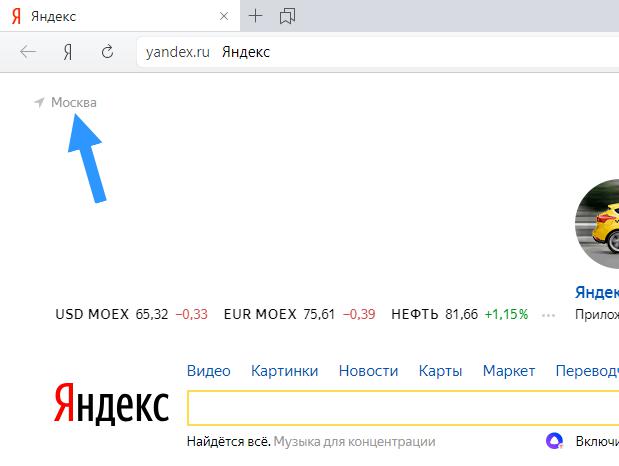
Прокрутите страницу вниз и нажмите Настройки персональных данных.
Отключите опцию Разрешить сервисам Яндекса использовать геолокацию.
Примечание. Чтобы изменения вступили в силу, нужно очистить кеш.
Примечание. Ручной выбор города хранится в файлах cookie. Настройки региона будут действовать на вашем устройстве, пока вы не измените их или не удалите cookie.
Перейдите на страницу настроек местоположения.
Отключите опцию Определять автоматически.
В поле ввода укажите город и нажмите Сохранить.
Если сохранить город не удалось — проверьте, разрешено ли в Яндекс Браузере сохранять cookie.
По умолчанию в режиме Инкогнито местоположение определяется автоматически, даже если вы ранее вручную указали город. Это объясняется тем, что в режиме Инкогнито не сохраняются файлы cookie, а сделанный вручную выбор города хранится в них.
- Браузер неправильно определяет местоположение
Нажмите → Дополнения и отключите все расширения.
Перезапустите Браузер: закройте его сочетанием клавиш Ctrl + Shift + Q (в Windows и Linux) или ⌘ + Q (в macOS), затем снова откройте.
Очистите кеш, чтобы в Браузер не подгружалась ранее сохраненная копия страницы.
Если проблема исчезла, методом перебора найдите расширение, которое ее вызывает. Каждый раз перезапускайте Браузер.
Отключите это расширение. Вы можете также написать его разработчикам о проблеме.
Перейдите на страницу настройки.
Отключите опцию Определять город автоматически.
В поле ввода начните набирать название города.
В появившемся списке подсказок выберите город или населенный пункт.

Нажмите кнопку Сохранить.
Удалите расширение, изменяющее настройки
Возможно, у вас установлено расширение, изменяющее настройки прокси.
 Попробуйте отключить его.
Попробуйте отключить его.Настройте местоположение вручную
Возможно, ваш IP-адрес принадлежит сети с несколькими регионами. Настройте местоположение вручную:
Примечание. Ручная настройка местоположения хранится в файлах cookie. Если выбранный вручную город меняется на другой, значит, Браузер удаляет cookie. Убедитесь, что хранение cookie разрешено в настройках Браузера.
Если проблема не решена, сообщите о ней в службу поддержки через форму:
Пришлите ссылку на страницу, где вы видите неправильно указанный город.
Укажите город, который определяется в настройках после нажатия кнопки Найти меня, а также ваше реальное местоположение.
- Браузер не определяет местоположение
Возможно, вы запретили всем сайтам отслеживать местоположение.
Написать в службу поддержки
Была ли статья полезна?
Выбрать город — Общие вопросы. Справка
Информация во многих сервисах Яндекса зависит от местоположения пользователя. Например, на главной странице Яндекса вы видите местный прогноз погоды и пробки в вашем городе. Местоположение учитывается и в поисковой выдаче: если вы ищете тренажерный зал, Яндекс покажет вам ближайшие спортивные клубы.
Местоположение учитывается и в поисковой выдаче: если вы ищете тренажерный зал, Яндекс покажет вам ближайшие спортивные клубы.
Если вы запретили определять свое местоположение, в результатах поиска появится ссылка Результаты поблизости. Вы можете нажать ее, чтобы разрешить доступ к вашему местоположению и получить более точные результаты по запросу.
О том, как изменить геонастройки, см. раздел Доступ к местоположению.
- Установить город вручную
- Определить город автоматически
- Запретить определять местоположение
- Как Яндекс определяет мой город
- Проблемы с определением города
Чтобы сервисы Яндекса учитывали ваше местоположение и показывали полезную информацию (например, местный прогноз погоды, афишу или карту), укажите свой город:
На главной странице под строкой поиска нажмите название города — вы попадете в раздел Местоположение.
Отключите опцию Определять город автоматически.
В поле ввода укажите нужный город и нажмите Сохранить.
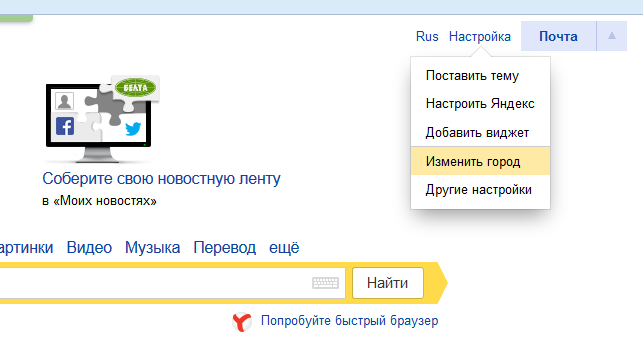
На главной странице под строкой поиска нажмите название города — вы попадете в раздел Местоположение.
Нажмите Найти меня и разрешите Яндексу доступ к местоположению.
Включите опцию Определять город автоматически и нажмите Сохранить.
Смотрите инструкцию Доступ к местоположению.
Внимание. Данные о местоположении устройства обезличены и передаются только с разрешения пользователя.
Яндекс может определять местоположение вашего устройства несколькими способами:
- По IP-адресу
По умолчанию город, в котором находится подключенное к интернету устройство, определяется через IP-адрес этого устройства.
У мобильных провайдеров IP-адреса не закрепляются за конкретными городами: привязка городов может меняться, иногда один и тот же IP-адрес может использоваться в разных городах. В таких ситуациях определить точное местоположение по IP-адресу невозможно, поэтому установите город вручную.

- С помощью технологии LBS
Технология LBS (Location-based service) позволяет определить более точное местоположение устройства:
По точкам доступа Wi-Fi. Включенный адаптер устройства Wi-Fi периодически проверяет мощность сигнала ближайших сетей. Примерное местоположение устройства можно определить, если среди сетей Wi-Fi есть хотя бы одна, о местоположении которой известно Яндексу. Например, это может быть точка доступа Wi-Fi в ближайшем кафе.
По ячейке сотовой сети. Местоположение мобильного устройства определяется с помощью идентификатора ячейки сотовой сети (Cell ID), в радиусе которой находится данное устройство.
Полученные координаты сопоставляются с данными о местоположении точек доступа Wi-Fi и ячеек сотовой связи.
Примечание. Сформировать базу таких данных помогли пользователи Яндекс Карт. Мобильное приложение Яндекс Карты с помощью встроенной технологии Яндекс Локатор постоянно передает GPS-координаты устройства и определяет, какая базовая станция обслуживает телефон в этих координатах и какие видны сети Wi-Fi.
 Данные передаются с согласия пользователя.
Данные передаются с согласия пользователя.
У вас отключено сохранение cookie. Настройте прием файлов cookie.
На вашем устройстве включена программа очистки cookie (например, CCleaner). Попробуйте отключить в программе эту функцию.
Если вы используете VPN, прокси-сервер, блокировщик рекламы или антивирус, отключите их и проверьте, повторяется ли проблема.

Попробуйте установить город вручную на странице Местоположение.
Не сохраняется выбранный город
Если на странице Местоположение вы указали город вручную, но он сбрасывается при следующем входе (или перезагрузке компьютера, браузера), то это может происходить по нескольким причинам:
Город определяется неверно
Город определяется автоматически по IP-адресу, но не всегда точно. Установите город вручную на странице Местоположение.
Ya.ru открывается на другом языке
У Яндекса есть несколько региональных версий сайта. Они выбираются в зависимости от вашего IP-адреса.
Запретить ya.ru определять местоположение
Местоположение определяется автоматически по IP-адресу. Если вы не хотите, чтобы Яндекс использовал эти данные, то вручную укажите любой город в настройках Яндекса.
Написать в службу поддержки
Укажите свой город — Общие вопросы. Справка
Многие сервисы Яндекса отображают информацию в зависимости от местонахождения пользователя. Например, на главной странице Яндекса вы можете увидеть локальный прогноз погоды и пробки в вашем городе. Ваше местоположение также влияет на результаты поиска: если вы ищете тренажерный зал, Яндекс покажет вам спортивные секции в вашем районе.
Если вы не разрешаете доступ к своему местоположению, в результатах поиска вы увидите ссылку «Результаты поблизости». Вы можете щелкнуть ссылку, чтобы разрешить доступ к вашему местоположению и получить более точные результаты поиска.
Чтобы узнать, как изменить настройки геолокации, см. раздел Настройка доступа к местоположению.
Совет. Если вы вошли в свою учетную запись, настройки виджетов, ленты и блоков сохраняются в вашем Яндекс ID. Если вы не вошли в систему, настройки сохраняются в файлах cookie браузера и исчезают при удалении файлов cookie или переустановке браузера. Более того, интерфейс вашей домашней страницы будет выглядеть одинаково на всех устройствах, если настройки сохранены в вашем Яндекс ID.
- Укажите свой город вручную
- Автоматически определять город
- Отключить отслеживание местоположения
- Как Яндекс определяет мой город
- Проблемы с определением города карту) в зависимости от вашего местоположения:
В левом верхнем углу главной страницы (или под строкой поиска в мобильной версии) щелкните название города, чтобы открыть Местоположение.
Отключить Автоматическое определение города.
Введите свой город в текстовое поле и нажмите Сохранить.

В левом верхнем углу главной страницы (или под строкой поиска в мобильной версии) щелкните название города, чтобы открыть Местоположение.
Нажмите «Найти меня» и разрешите Яндексу доступ к вашему местоположению.
Включите Автоматическое определение города и нажмите Сохранить.
Инструкции см. в разделе Настройка доступа к местоположению.
Внимание. Данные о местоположении устройства обезличиваются и отправляются только с разрешения пользователя.
Яндекс может определить местоположение вашего устройства несколькими способами:
- По IP-адресу
По умолчанию город, в котором устройство выходит в интернет, определяется по IP-адресу устройства.
Операторы мобильной связи не присваивают IP-адреса конкретным городам: IP-адрес города может меняться, и один и тот же IP-адрес может использоваться в разных городах. В таких случаях невозможно определить ваше точное местоположение по вашему IP-адресу.
 Вот почему вам может понадобиться установить город вручную.
Вот почему вам может понадобиться установить город вручную.- Использование технологии LBS
Технология LBS обеспечивает более точное определение местоположения вашего устройства:
По точкам доступа Wi-Fi. Когда адаптер Wi-Fi вашего устройства включен, он регулярно проверяет уровень сигнала ближайших сетей. Примерное местоположение вашего устройства можно определить, если есть хотя бы одна сеть Wi-Fi, местонахождение которой известно Яндексу. Например, это может быть точка доступа Wi-Fi в соседнем кафе.
По ячейке сотовой сети. Местоположение вашего мобильного устройства определяется идентификатором ячейки в сотовой сети (Cell ID), в которой находится устройство.
Полученные координаты сравниваются с расположением точек доступа Wi-Fi и ячеек сотовой сети.
Примечание. Эти геоданные содержатся в базе данных, созданной с помощью пользователей Яндекс.Карт. С помощью встроенной технологии «Яндекс Локатор» мобильное приложение «Яндекс Карты» постоянно отправляет GPS-координаты устройства и определяет, какая базовая станция обслуживает телефон по этим координатам и какие сети Wi-Fi доступны.
 Данные отправляются с разрешения пользователя.
Данные отправляются с разрешения пользователя.
Вы отключили файлы cookie. Включить файлы cookie.
На вашем устройстве запущено приложение для очистки файлов cookie (например, CCleaner). Попробуйте отключить эту функцию в приложении.
Если вы используете VPN, прокси-сервер, блокировщик рекламы или антивирус, отключите их и проверьте, сохраняется ли проблема.
Попробуйте указать город вручную на странице Местоположение.
Мой город не сохраняется
Если вы указали свой город вручную на странице Местоположение, но он сбрасывается каждый раз, когда вы входите в систему (или перезагружаете компьютер или браузер), это может быть вызвано несколькими причинами:
Обнаружен неверный город
Город определяется автоматически по вашему IP-адресу, но результаты иногда неточны. Установите город вручную на странице Location.
Yandex.com открывается на другом языке
Существует несколько локализованных версий сайта Яндекса. Версия выбирается в зависимости от вашего IP-адреса.

Запретить yandex.com определять ваше местоположение
Ваше местоположение определяется автоматически на основе вашего IP-адреса. Если вы не хотите, чтобы Яндекс использовал эти данные, вы можете вручную указать свой город в настройках Яндекса.
Связаться со службой поддержки
Данные о местоположении. Справочная информация
Веб-сайты используют ваше местоположение, чтобы показывать вам наиболее важную информацию, такую как местная погода, информация о пробках, карты города или предприятия поблизости. Ваше местоположение определяется ближайшими точками беспроводного доступа и IP-адресом вашего устройства. Данные о местонахождении устройства обезличены: отправляются только географические координаты.
 Эта информация не может быть использована для вашей идентификации.
Эта информация не может быть использована для вашей идентификации.См. также: Как Яндекс определяет мой город.
- Разрешить или запретить сайту определять ваше местоположение
- Просмотр сайтов, которым разрешено определять ваше местоположение
- Запрет определения местоположения
- Установить город вручную
- Местоположение в режиме инкогнито
- Местоположение определено неправильно
Разрешить, чтобы разрешить сайту или его компоненту (например, карте) узнать, где вы находитесь. Значок появится в SmartBox.
Заблокировать, чтобы запретить сайту узнавать, где вы находитесь. Значок появится в SmartBox.
Нажмите → Настройки → Веб-сайты.

В нижней части страницы нажмите Дополнительные параметры сайта.
В разделе Доступ к вашему местоположению нажмите на ссылку Дополнительные настройки Сайтов.
Нажмите → Настройки → Веб-сайты.
В нижней части страницы нажмите Дополнительные параметры сайта.
В разделе Доступ к вашему местоположению включите параметр Запрещено.
Нажмите → Настройки → Система.
В нижней части страницы нажмите Настройки личных данных.
Снимите флажок Разрешить сервисам Яндекса определять местоположение.
Перейти на страницу настроек местоположения.
Отключите параметр Автообнаружение.
Введите город в поле и нажмите Сохранить.
- Браузер неправильно определяет местоположение
Нажмите → Дополнения и отключите все расширения. Перезапустите Яндекс.Браузер с помощью сочетания клавиш Ctrl+Shift+Q.
Очистите кеш, чтобы браузер не загружал копию ранее сохраненной страницы.
Если это решит вашу проблему, просмотрите свои расширения и снова включите их, пока не найдете то, которое вызывает проблему. Каждый раз перезапускать Яндекс.Браузер.
Отключить это расширение. Вы можете сообщить разработчикам о проблеме.
Перейти на страницу настроек.
Отключите параметр «Автоматически определять город».
Начните вводить название вашего города в поле.
В появившемся списке предложений выберите свой город или город.

Удалите расширение, которое изменяет настройки
Возможно, вы установили расширение, которое изменяет настройки вашего прокси-сервера.
Попробуйте отключить его.
Настройте свое местоположение вручную
Ваш IP-адрес может принадлежать сети с несколькими регионами. Настройте свое местоположение вручную:
Нажмите кнопку:
Нажмите или , чтобы изменить это.
Список веб-сайтов, которым разрешено отслеживать ваше местоположение, отображается на вкладке Разрешено. Чтобы удалить веб-сайт из списка, наведите на него курсор и нажмите появившуюся ссылку «Удалить». Веб-сайт больше не сможет определять ваше местоположение.
Примечание. Чтобы применить эти изменения, вам необходимо очистить кеш.
Чтобы применить эти изменения, вам необходимо очистить кеш.
Примечание. Ваш выбор города вручную сохраняется в файле cookie. Региональные настройки будут работать на вашем устройстве до тех пор, пока вы их не измените или не удалите файлы cookie.
Если у вас не получается сохранить город, проверьте, разрешено ли Яндекс.Браузере сохранять куки.
По умолчанию ваше местоположение определяется автоматически в режиме инкогнито, даже если вы ранее ввели свой город вручную. Это связано с тем, что файлы cookie не сохраняются в режиме инкогнито, и любой выбранный вами город вручную сохраняется в виде файла cookie.

 В Умной строке появится значок .
В Умной строке появится значок .